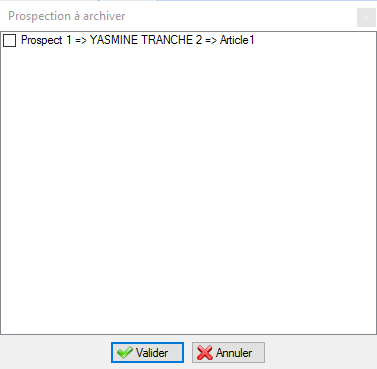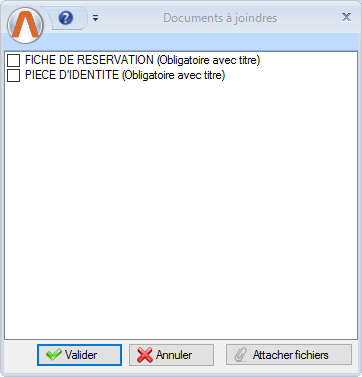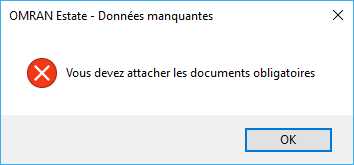DOSSIERS DE VENTE
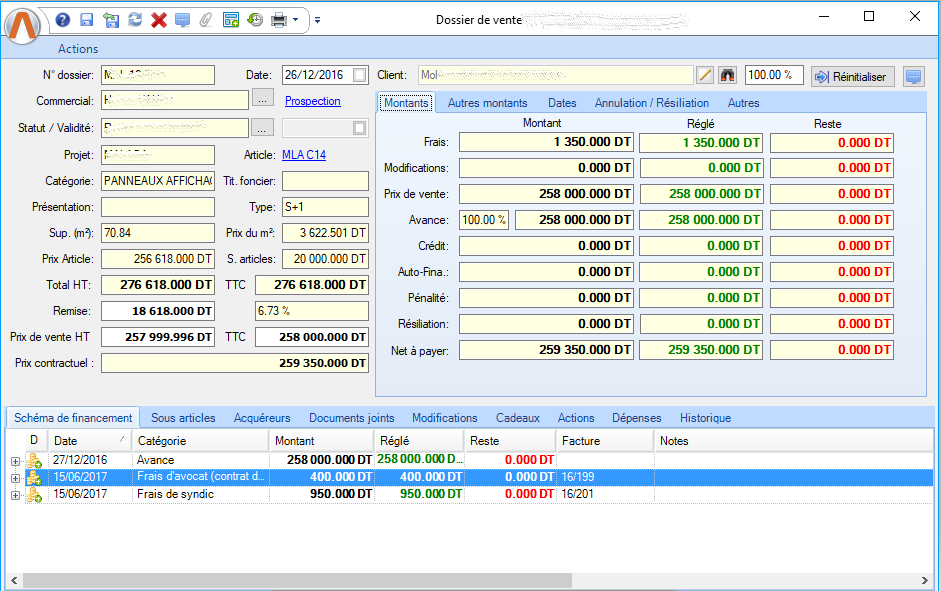
Liste
LIBELLE |
V |
OBSERVATIONS |
Action commerciale |
X |
Action commerciale à partir de la prospection |
Alerte |
X |
Le système affiche la date de la dernière alerte active Remarque: Le système affiche l’icône d'alerte et la date alerte selon la configuration effectuée dans l’écran des paramètres système: Si la date alerte - Délai d'alerte = Date de jour: --> Le système affiche l'alerte Sinon --> Le système n'affiche pas l'alerte |
Autofinancement |
Somme des lignes de schéma de financement qui sont paramétrées dans la trésorerie de module vente "Auto-financement" |
|
Autofinancement réglé |
Somme des lignes de schéma de financement qui sont paramétrées dans la trésorerie de module vente "Auto-financement " réglé |
|
Autofinancement reste |
Autofinancement - Autofinancement réglé |
|
Avance |
Somme des lignes de schéma de financement qui sont paramétrées dans la trésorerie de module vente "Avance" |
|
Avance réglée |
Somme des lignes de schéma de financement qui sont paramétrées dans la trésorerie de module vente "Avance " réglé |
|
Avance reste |
Avance - Avance réglée |
|
Banque Crédit / Leasing |
||
Bloc |
Description du bloc |
|
Cat. |
Catégorie Article |
|
Client |
X |
Le système affiche le client du dossier de vente |
Client veut choisir le Cadeau Plus Tard |
||
Code |
X |
Code Article |
Commercial |
X |
Par défaut le commercial qui a crée le dossier de vente |
Confirmé |
||
Crédit |
Somme des lignes de schéma de financement qui sont paramétrées dans la trésorerie de module vente "Crédit" |
|
Crédit réglé |
Somme des lignes de schéma de financement qui sont paramétrées dans la trésorerie de module vente "Crédit " réglé |
|
Crédit reste |
Crédit - Crédit réglé |
|
Crée le |
||
Crée par |
||
Date attestation de consignation/ octroi crédit |
X |
|
Date compromis / Approbation crédit |
X |
|
Date concrétisation |
X |
|
Date décision MEILLEUR TAUX |
X |
|
Date dernière communication |
||
Date enregistrement du Contrat |
||
Date d’envoi MEILLEUR TAUX |
X |
|
Date Envoi Notaire / Avocat |
X |
|
Date envoi notaire prévisionnelle |
||
Date expédition |
X |
|
Date fiche Assurance |
||
Date fiche Bancaire |
X |
|
Date fiche Intervention |
X |
|
Date minute / Signature Contrat |
X |
|
Date Permis d’Habiter |
X |
|
Date Promesse de vente |
||
Date Prospection |
X |
|
Date Relance 1 |
||
Date Relance 2 |
||
Date Remise de clés |
X |
|
Date Remise de clés prévisionnelle |
||
Date Réservation |
X |
|
Date Visite Technique/ Réception |
X |
|
Décision MEILLEUR TAUX |
X |
|
Délai MEILLEUR TAUX |
X |
|
Délais Concrétisation – Envoi Notaire |
X |
Délais en jours |
Délais Envoi au Notaire – Crédit accordé |
X |
Délais en jours |
Délais Envoi au Notaire – Remise des clés |
X |
Délais en jours |
Délais Prospection – Concrétisation |
Délais en jours |
|
Délais remise des Clés –Crédit accordé |
X |
Délais en jours |
Dernier message de communication |
Dernier message d’une action ajoutée par un utilisateur Remarque: Si le message est vide le système affiche dans cette colonne le dernier résultat de communication. |
|
Dernier résultat de communication |
Dernier résultat d’une action ajoutée par un utilisateur |
|
Description Article |
||
Entité |
Description de l'entité juridique |
|
Entité code |
Code de l'entité juridique |
|
Est Un Ancien Client |
||
Étage |
Code étage |
|
Frais |
Somme des lignes de schéma de financement qui sont paramétrées dans la trésorerie de module vente "Frais" |
|
Frais réglé |
Somme des lignes de schéma de financement qui sont paramétrées dans la trésorerie de module vente "Frais" réglé |
|
Frais reste |
Frais - Frais réglé |
|
Gestionnaire |
X |
|
Mobile |
||
Modifications |
Somme des lignes de schéma de financement qui sont paramétrées dans la trésorerie de module vente "Modifications" |
|
Modifications réglées |
Somme des lignes de schéma de financement qui sont paramétrées dans la trésorerie de module vente "Modifications" réglée |
|
Modifications restes |
Modifications - Modifications réglées |
|
Modifier le |
||
Modifier par |
||
Montant Remise |
||
Net à payer |
X |
Prix de vente après remise + le montant des documents de type frais |
Net à payer réglé |
X |
Prix de vente réglé après remise + le montant des documents de type frais |
Net à payer reste |
X |
Net à payer - Net à payer réglé |
Nombre d’actions |
X |
|
Nombre des Cadeaux |
||
Notaire / Avocat |
||
Pénalité |
Somme des lignes de schéma de financement qui sont paramétrées dans la trésorerie de module vente "Pénalité" |
|
Pénalité réglée |
Somme des lignes de schéma de financement qui sont paramétrées dans la trésorerie de module vente "Pénalité" réglée |
|
Pénalité reste |
Pénalité - Pénalité réglée |
|
Prix Article HT |
Prix article HT avant remise * (1- taux de remise) |
|
Prix Article HT avant remise |
Prix de l'article HT remise |
|
Prix Article TTC |
Prix Article HT * Taux TVA (%) |
|
Prix Article TTC avant remise |
Prix de l'article TTC avant remise |
|
Prix Contractuel |
Somme des lignes de schéma de financement qui sont paramétrées dans la trésorerie "Auto-financement" ou "Crédit" ou "Avance" |
|
Prix Contractuel Réglé |
Somme de règlements des lignes de schéma de financement qui sont paramétrées dans la trésorerie "Auto-financement" ou "Crédit" ou "Avance" |
|
Prix Contractuel Reste |
Prix Contractuel - Prix Contractuel Réglé |
|
Prix de vente |
X |
Prix de vente après remise = Somme des lignes qui sont paramétrées "autofinancement" dans la trésorerie de module vente + Somme des lignes qui sont paramétrées "avance" dans la trésorerie de module vente + Somme des lignes qui sont paramétrées "Crédit" dans la trésorerie de module vente + Somme des lignes qui sont paramétrées "Modification" dans la trésorerie de module vente |
Prix de vente HT |
Prix article HT + Prix sous articles HT |
|
Prix de vente HT avant remise |
Prix article HT avant remise + Prix sous articles HT avant remise |
|
Prix de vente m² HT |
Prix total de vente HT / superficie de l'article |
|
Prix de vente m² TTC |
Prix total de vente TTC / superficie de l'article |
|
Prix de vente réglé |
X |
Prix de vente réglé = Somme des lignes qui sont paramétrées "autofinancement" réglé dans la trésorerie de module vente + Somme des lignes qui sont paramétrées "avance" réglé dans la trésorerie de module vente + Somme des lignes qui sont paramétrées "Crédit" réglé dans la trésorerie de module vente + Somme des lignes qui sont paramétrées "Modification" réglé dans la trésorerie de module vente |
Prix de vente reste |
X |
Prix de vente - Prix de vente réglé |
Prix de vente TTC avant remise |
Prix articleTTC avant remise + Prix sous articles TTC avant remise |
|
Prix du m² HT |
Montant Remise = Prix du m² HT avant remise * Pourcentage Remise Prix du m² HT = Prix du m² HT avant remise - Montant Remise |
|
Prix du m² HT avant remise |
Prix d'un article de 1m² HT avant remise à partir de module stock |
|
Prix du m² TTC |
Prix du m² HT * Taux TVA (%) |
|
Prix du m² TTC avant remise |
Prix d'un article de 1m² Tout Taxe Compris avant remise à partir de module stock |
|
Prix Sous Articles HT |
Prix Sous Articles HT avant remise * (1- taux de remise) |
|
Prix Sous Articles HT avant remise |
Prix de sous article HT avant remise |
|
Prix Sous Articles TTC |
Prix de sous article HT * Taux TVA (%) |
|
Prix Sous Articles TTC avant remise |
Prix de sous article TTC avant remise |
|
Programme |
Description Programme |
|
Programme code |
Code de Programme |
|
Remise % |
Montant remise / Total HT |
|
Source de contact |
X |
|
Statut |
||
Sup. (m²) |
X |
Surface en m² |
Support source de contact |
X |
|
Taux Avance de base |
X |
∑ (des documents de type avance) / Prix de vente * 100 |
Taux Avance réel |
∑ (des montants réglés des documents de type avance) / (∑ des documents de type avance) * 100 |
|
Taux de Concrétisation de base |
X |
∑ (des documents de type "Dans le cadre de la concrétisation") / Prix de vente * 100 |
Taux de Concrétisation réel |
X |
∑ ( montants réglés des documents de type "Dans le cadre de la concrétisation" ) / ∑ (des documents de type "Dans le cadre de la concrétisation") *100 |
Tél. |
||
Titre Foncier |
||
Tranche |
X |
|
Tranche code |
||
Trop Perçu |
Montant affecté - montant à payer : Le plus que le client a payé |
|
Trop Perçu réglé |
||
Trop Perçu reste |
||
TVA |
Taxe sur Valeur Ajoutée |
|
Type |
||
Type Présentation |
X |
Champs
LIBELLE |
U |
O |
OBSERVATIONS |
N° dossier |
Numéro de dossier auto généré en lecture seule |
||
Date |
|||
Client |
Sélecteur de clients |
||
Commercial |
Liste déroulante de personnels qui sont paramétrés avec affichage dans la liste des commerciaux |
||
Prospection |
Afficher fiche « Prospection » |
||
Statut / validité |
Sélecteur des Statuts Remarque1 : Les champs obligatoires varient selon le statut du dossier de vente. Remarque2 : Les champs obligatoires pour chaque transition sont pré-paramétrés dans le sous module « statut » Remarque3 : Les rôles des acteurs qui ont les privilèges de modifier un statut sont pré-paramétrés dans le sous module « Transition » Remarque4 : Si la durée de vie d’un statut égale à zéro, le champ validité sera en lecture seule. |
||
Projet |
En lecture seule |
||
Article |
Afficher la fiche « Article » |
||
Catégorie |
En lecture seule |
||
Titre foncier |
En lecture seule |
||
Présentation |
En lecture seule |
||
Type |
En lecture seule |
||
Superficie (m²) |
En lecture seule |
||
Prix du m² |
En lecture seule |
||
Prix article |
En lecture seule |
||
Prix sous articles |
En lecture seule |
||
Total HT |
En lecture seule |
||
Total TTC |
En lecture seule |
||
Remise |
En lecture seule Montant remise / Total HT |
||
Remise |
|||
Prix de vente HT |
En lecture seule Prix article HT après remise + Prix sous article HT après remise |
||
Prix de vente TTC |
En lecture seule, Prix de vente HT * taux TVA |
||
Prix contractuel |
Σ des montants des lignes de schéma de financement qui ne sont pas paramétrées "Exclure ce montant du prix contractuel" |
||
Montants (Montant) |
|||
Frais |
En lecture seule, Σ des montants des lignes du schéma de financement qui sont paramétrées "Frais" dans la trésorerie de module vente. |
||
Modifications |
En lecture seule, Σ des montants des lignes du schéma de financement qui sont paramétrées "Modifications" dans la trésorerie de module vente. |
||
Prix de vente |
En lecture seule, |
||
Avance |
En lecture seule, Σ des montants des lignes du schéma de financement qui sont paramétrées "Avance" dans la trésorerie de module vente |
||
Crédit |
En lecture seule, Σ des montants des lignes du schéma de financement qui sont paramétrées "Crédit" dans la trésorerie de module vente |
||
Autofinancement |
En lecture seule, Σ des montants des lignes du schéma de financement qui sont paramétrées "Autofinancement" dans la trésorerie de module vente |
||
Pénalité |
En lecture seule, Σ des montants des lignes du schéma de financement qui sont paramétrées "Pénalité" dans la trésorerie de module vente |
||
Résiliation |
En lecture seule, Σ des montants des lignes du schéma de financement qui sont paramétrées "Résiliation" dans la trésorerie de module vente |
||
Net à payer |
En lecture seule, Montant prix de vente + Montant frais + Montant modification |
||
Montants (Réglé) |
|||
Frais |
En lecture seule, Σ des montants de règlements des lignes du schéma de financement qui sont paramétrées "Frais" dans la trésorerie de module vente. |
||
Modifications |
En lecture seule, Σ des montants de règlements des lignes du schéma de financement qui sont paramétrées "Modifications" dans la trésorerie de module vente. |
||
Prix de vente |
En lecture seule, |
||
Avance |
En lecture seule, Σ des montants de règlements des lignes du schéma de financement qui sont paramétrées "Avance" dans la trésorerie de module vente. |
||
Crédit |
En lecture seule, Σ des montants de règlements des lignes du schéma de financement qui sont paramétrées "Crédit" dans la trésorerie de module vente. |
||
Autofinancement |
En lecture seule, Σ des montants de règlements des lignes du schéma de financement qui sont paramétrées "Autofinancement" dans la trésorerie de module vente. |
||
Pénalité |
En lecture seule, Σ des montants de règlements des lignes du schéma de financement qui sont paramétrées "Pénalité" dans la trésorerie de module vente. |
||
Résiliation |
En lecture seule, Σ des montants de règlements des lignes du schéma de financement qui sont paramétrées "Résiliation" dans la trésorerie de module vente. |
||
Net à payer |
En lecture seule, Σ des montants de règlements des lignes du schéma de financement |
||
Montants (Reste) |
|||
Frais |
En lecture seule, Montant Frais - Montant Frais réglé |
||
Modifications |
En lecture seule, Montant Modification - Montant Modification réglé |
||
Prix de vente |
En lecture seule, |
||
Avance |
En lecture seule, Montant Avance - Montant Avance réglé |
||
Crédit |
En lecture seule, Montant Crédit - Montant Crédit réglé |
||
Autofinancement |
En lecture seule, Montant Autofinancement - Montant Autofinancement réglé |
||
Pénalité |
En lecture seule, Montant Pénalité - Montant Pénalité réglé |
||
Résiliation |
En lecture seule, Montant Résiliation - Montant Résiliation réglé |
||
Net à payer |
En lecture seule, Montant Net à payer - Montant Net à payer réglé |
||
Autres Montants |
|||
Sup (m²) |
En lecture seule, Superficie en m² |
||
TVA |
Pourcentage TVA |
||
Prix article m² HT |
En lecture seule, Prix d'un article de 1m² HT à partir de module stock |
||
Prix article m² TTC |
En lecture seule, Prix d'un article de 1m² HT * Taux TVA (%) |
||
Prix article HT |
En lecture seule, Prix de l'article HT à partir de module stock |
||
Prix article TTC |
En lecture seule, Prix de l'article HT * Taux TVA (%) |
||
Prix sous articles HT |
En lecture seule, Prix des sous articles HT |
||
Prix sous articles TTC |
En lecture seule, Prix des sous articles HT * Taux TVA (%) |
||
Total HT |
En lecture seule, Prix de l'article HT + Prix des sous articles HT |
||
Total TTC |
En lecture seule, Prix de l'article TTC + Prix des sous articles TTC |
||
Remise |
En lecture seule, Montant remise / Total HT |
||
Prix de vente HT |
En lecture seule, Prix article HT après remise + Prix sous article HT après remise |
||
Prix de vente TTC |
En lecture seule, Prix article TTC après remise + Prix sous article TTC après remise |
||
Prix de vente m² HT |
En lecture seule, Prix total de vente HT / superficie de l'article |
||
Prix de vente m² TTC |
En lecture seule, Prix total de vente TTC / superficie de l'article |
||
Dates |
|||
Concrétisation |
|||
Promesse de vente |
|||
Visite technique / réception |
Lorsqu'on clique sur le bouton situé à gauche du champ, le système affiche le calendrier des visites techniques |
||
Envoie au notaire prévisionnel |
|||
Confirmé |
|||
Date enregistrement contrat |
|||
Envoie au notaire / avocat |
|||
Minute / Enregistrement du contrat |
|||
Expédition / Certificat de propriété |
|||
Relance 1 titre foncier |
|||
Échéance |
|||
Relance 2 titre foncier |
|||
Échéance |
|||
Fiche bancaire |
|||
Compromis / approbation crédit |
|||
Attestation de consi. |
|||
Intervention |
|||
Assurance |
|||
Remise des clés prévues |
|||
Remise des clés effectives |
|||
Permis d’habiter |
En lecture seule A partir de la tranche |
||
Acte de précision |
|||
Annulation / Résiliation |
|||
Annulation / résiliation |
|||
Causes |
|||
Autre |
|||
Gestionnaire |
Prend le personnel de l'utilisateur qui a mis le dossier dans un statut de finalisation Remarque: Les statuts de finalisation sont les statuts >= "Minute/contrat" (sans tenir compte les statuts d'annulation et de désistement) |
||
TVA |
|||
Banque de crédit |
Sélecteur des banques |
||
Agence de crédit |
|||
Notaire / Avocat |
Sélecteur de Notaire/ Avocat |
||
Note |
|||
C’est un ancien client |
Case à cocher pour appliquer les remises pour les anciens clients. |
||
Client veut choisir le cadeau plus tard |
Case à cocher |
||
Intégrer le montant des modifications dans le calcul du prix de vente |
Case à cocher Si la case est coché, le système ajoute le montant des modifications au prix de vente. |
||
Date d’envoi MEILLEURTAUX |
|||
Décision MEILLEURTAUX |
|||
Date décision MEILLEURTAUX |
|||
Schéma de financement |
|||
Liste de schéma de financement |
La liste visualise les documents en indiquant :
Aussi dans cette liste on peut effectuer les actions suivantes :
Remarque: Si on ajoute (ou on augmente son montant) un document paramétré "Mettre à jour le schéma de financement" --> Le système soustrait son montant de la ligne "Autofinancement" sinon de la linge "Crédit". Si on supprime (on diminue son montant) un document paramétré " Mettre à jour le schéma de financement" --> Le système ajoute son montant à la ligne "Autofinancement" sinon à la ligne "Crédit".
|
||
Remarque1 : Les lignes du schéma de financement sont auto-générées en fonction de la configuration effectuée dans le sous module Tranches (les délais, les seuils de versement, les règles de gestion1, les règles de gestion2 et les remises pour les anciens clients) et en fonction de la configuration de la trésorerie. |
|||
Remarque2 : Le montant de la concrétisation est calculé de la manière suivante : Si c’est un nouveau client
Si c’est un ancien client
Remarque3: Si le "Seuil de versement lors de la concrétisation" > Seuil de concrétisation (paramétré sous l'onglet seuil de versement de la tranche ) ou le seuil de concrétisation du statut, le système utilise le seuil définit dans la tranche(sous l'onglet "Seuil de versements) sinon le seuil définit dans la configuration de statut de concrétisation. |
|||
Sous articles |
|||
Liste de sous articles |
La liste visualise les sous articles affectés à un article en indiquant :
Aussi dans cette liste on peut effectuer les actions suivantes :
Remarque: Lorsqu'on ajoute ou on supprime un sous article, le système ne modifie pas le montant remise, mais il modifie le taux de remise. |
||
Acquéreurs |
|||
Liste des acquéreurs |
La liste visualise les acquéreurs d’un article en indiquant :
Aussi, dans cette liste on peut effectuer les actions suivantes :
|
||
Documents à joindre |
|||
Liste des documents à joindre |
La liste visualise les types des fichiers attachés Dans cette liste, on peut faire les actions suivantes
|
||
Modifications |
|||
Liste de modifications |
La liste visualise les modifications apportées à un article en indiquant :
Aussi dans cette liste on peut effectuer les opérations suivantes :
Remarque: Lorsque l'utilisateur ajoute une nouvelle demande de modification, le système l'ajoute automatiquement dans l'écran "Modification" de module projet. |
||
Cadeaux |
|||
Liste de cadeaux |
La liste visualise :
Aussi dans cette liste on peut effectuer les opérations suivantes (selon les habilitations) ;
Remarque: Si la case livré est coché, le champ date livraison devient obligatoire. |
||
Actions |
|||
Liste des actions |
La liste visualise le nombre d’actions groupées par type |
||
Dépenses |
|||
Liste des dépenses |
La liste visualise les dépenses de vente en indiquant:
Aussi dans cette liste on peut effectuer les opérations suivantes:
Remarque: Lorsqu'on ajoute une dépense, le système ajoute automatiquement un document à régler. |
||
Historique |
|||
Liste(Historique) |
La liste visualise l’historique du dossier de vente en indiquant :
|
||
Calendrier
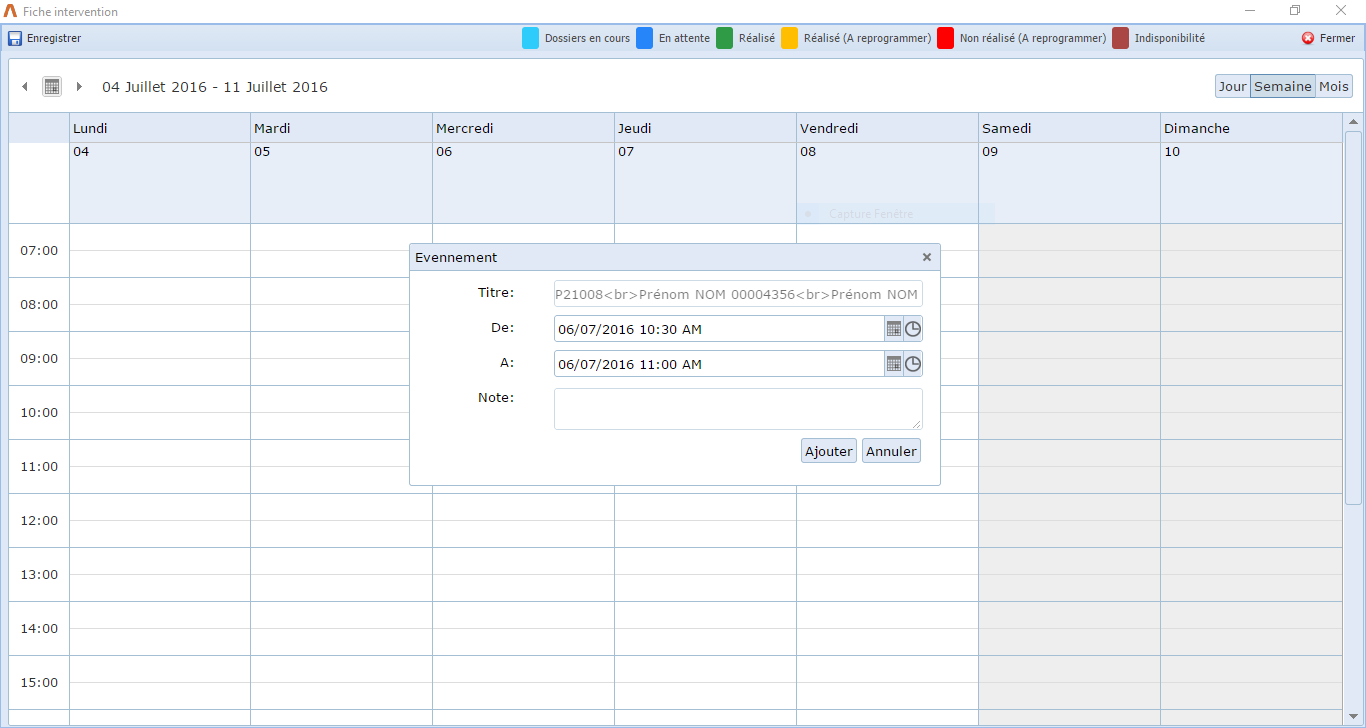
A partir de cet calendrier, on peut planifier les visites techniques
LIBELLE |
U |
O |
OBSERVATIONS |
Titre |
En lecture seule |
||
De |
Date et heure début de la visite technique |
||
à |
Date et heure fin de la visite technique |
||
Note |
Actions
LIBELLE |
OBSERVATIONS |
Ajouter |
|
Annuler |
|
Enregistrer |
A l'enregistrement, le système vérifie le délai minimum pour la programmation d'une visite technique et le nombre maximum de visite par jour, si le saisi est validé le système enregistre la visite, il envoie un mail au responsable de service après vente paramétré dans la tranche et il met en copie le directeur technique du programme, sinon;
|
Actions
LIBELLE |
OBSERVATIONS |
Éditer |
|
Imprimer |
|
Exporter |
|
Cliquer |
|
Double cliquer |
Remarque: Si l'article n'a pas un dossier de vente, le système ouvre sa fiche si l'utilisateur a le droit "Articles" coché, sinon il affiche le message "Cet article n'a pas un dossier de vente" |
Enregistrer / Enregistrer et fermer |
Enregistrer (GEN0001) / Enregistrer et fermer (GEN0002) Remarque1: En cliquant sur "Enregistrer" ou "Enregistrer et fermer" le système vérifie si l’acquéreur d'article a d'autres prospections non archivées Si oui,
- Si l'utilisateur coche la (les) prospection(s) et il clic sur "Valider", le système (les) l'archive(s) et il continue l'opération initiale. - Si l'utilisateur clic sur "Annuler",le système n'archive pas la (les) prospection(s), il ferme la fenêtre et il continue l’opération initiale. Si non,
Enregistrer (GEN0001) / Enregistrer et fermer (GEN0002) Remarque2: En cliquant sur "Enregistrer" ou "Enregistrer et fermer", le système vérifie s'il y a des documents à attacher paramétrés dans le statut actuel de dossier de vente Si oui
- Si l'utilisateur coche des documents à joindre et il clic "Valider", le système considère les fichier sélectionnés comme attachés et il continue l'opération.
- Si l'utilisateur clic sur "Annuler", le système annule l'opération d'attachement des fichiers et il continue l'opération initial. ==>N.B: Si un document de la liste est paramétré avec titre (dans la configuration des statuts) et le champ "Date octroi des titres foncier" est renseigné dans la tranche, le système rend l'attachement de ce dernier obligatoire. Si le document avec titre est coché
Sinon
- Si l'utilisateur clic "Attacher fichier", le système applique la règle GEN0004 Enregistrer et fermer (GEN0002) Remarque3: Le système vérifie le seuil de versement s'il est validé selon le paramétrage effectué et si la transition est paramétrée "avec proposition du passage automatique": Si oui,
- Si on clic OK: Le système fait les vérifications selon le paramétrage effectué dans le statut, si il est validés, il modifie le statut, il affecte la date du règlement le plus récent dans le champ date (La date qui est paramétrée associé au statut destination ) et il continue l'enregistrement en appliquant la règle GEN002, sinon il affiche le message d'erreur correspondant. Remarque: Si la date est rempli manuellement par l'utilisateur, le système ne modifie pas ce dernier.
- Si on clic Annuler: Le système continue l'enregistrement en appliquant la règle GEN002 (Sans modification du statut) Sinon
|
Rafraîchir |
|
Fichiers attachés |
|
Actions |
|
Annuler et fermer |
|
Champs spécifique |
|
Imprimer |
|
Réinitialiser |
Le système recharge les données de l’article et des sous articles à partir du module stock. Pour l’article le système recharge: - La superficie - Le taux TVA - Le prix unitaire HT Pour les sous articles, le système recharge: - L'Adresse - Toujours affecté - La superficie définitive - La superficie provisoire - Le code - La contenance - La description - La catégorie - L'orientation - L'immeuble - L'étage - La catégorie - Le type - Le TVA - Le prix avant remise HT |
Compteur |
Afficher le masque « compteur » |
Ajouter |
|
Supprimer |
|
Ajouter règlement |
Régler une partie ou la totalité d’un montant du schéma de financement. Remarque: Si on fait le règlement d'un document de type frais, le système génère un code facture. |
Ajouter paiement |
Rembourser une partie ou la totalité d’un montant pour le client. |
Créer liste à faire |
|
Instruction |
L'action instruction permet aux utilisateurs de notifier le commercial du dossier de vente en envoyant un mail et en affichant une icône dans la liste des dossiers de vente. Remarques: - L’icône ne sera affichée que pour le commercial concerné. - L'icône sera supprimer lorsque le commercial concerné ouvre l'écran des actions. |
Modalité de paiement |
Lorsqu'on clic sur " Modalité de paiement ", le système affiche le schéma de financement initialement créé. Remarque: - La création du schéma de financement est manuel. - On peut copier le schéma de financement en cliquant sur le bouton " Copier schéma de financement ". |
Créer/Ouvrir dossier de syndic |
Lorsqu'on clic sur le bouton "Créer/Ouvrir dossier de syndic", le système Crée (ou il ouvre) un dossier de syndic pour l'article de dossier de vente en question. |
Réajuster les superficies
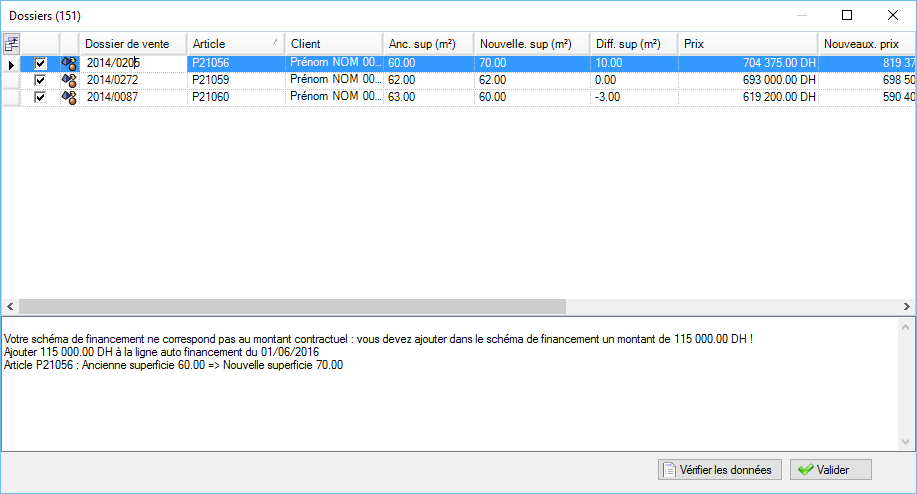
Liste
Le système, par défaut affiche la liste des articles des tranches choisi en indiquant:
LIBELLE |
V |
OBSERVATIONS |
Le code de dossier de vente |
X |
|
Le code article |
X |
|
Le client |
X |
|
L'ancienne superficie(m²) |
X |
|
La nouvelle superficie(m²) |
X |
|
La différence entre les superficies (m²) |
X |
La nouvelle superficie(m²) - L'ancienne superficie(m²) |
Le prix |
X |
L'ancien prix d’article |
Le nouveau prix |
X |
|
La différence de prix |
X |
Nouveau prix d’article - L'ancien prix d’article |
La notes |
X |
|
L'action |
X |
Action
LIBELLE |
OBSERVATIONS |
Vérifier les données |
Remarque: Le système n'effectue des modifications que lorsqu'on change la superficie. |
Valider |
Le système met à jours les schémas de financement des dossiers de ventes qui sont cochés Remarque: Le système modifie (en ajoutant ou en soustractant la différence de prix) le montant de document de type auto financement, sinon le document de type crédit. et il ajoute une note" Document modifié lors du réajustement des superficies par Utilisateur système : La description de l'utilisateur * la Date et l'heure de l'opération " dans la ligne du schéma de financement en question. |
Créé avec HelpNDoc Personal Edition: Générateur d'aide complet